CAD中坐标基点如何更改?
返回CAD中坐标基点如何更改?
在使用CAD绘图软件时,可能有些CAD新手并不知道CAD的坐标基点应该如何更改,下面小编就给大家介绍具体的方法和步骤,感兴趣的小伙伴就一起来看看吧。
1.首先打开CAD绘图软件,进入绘图界面,在顶部菜单栏中找到【工具】选项栏,在其下拉列表中依次点击【新建UCS】-【原点】,如图所示。
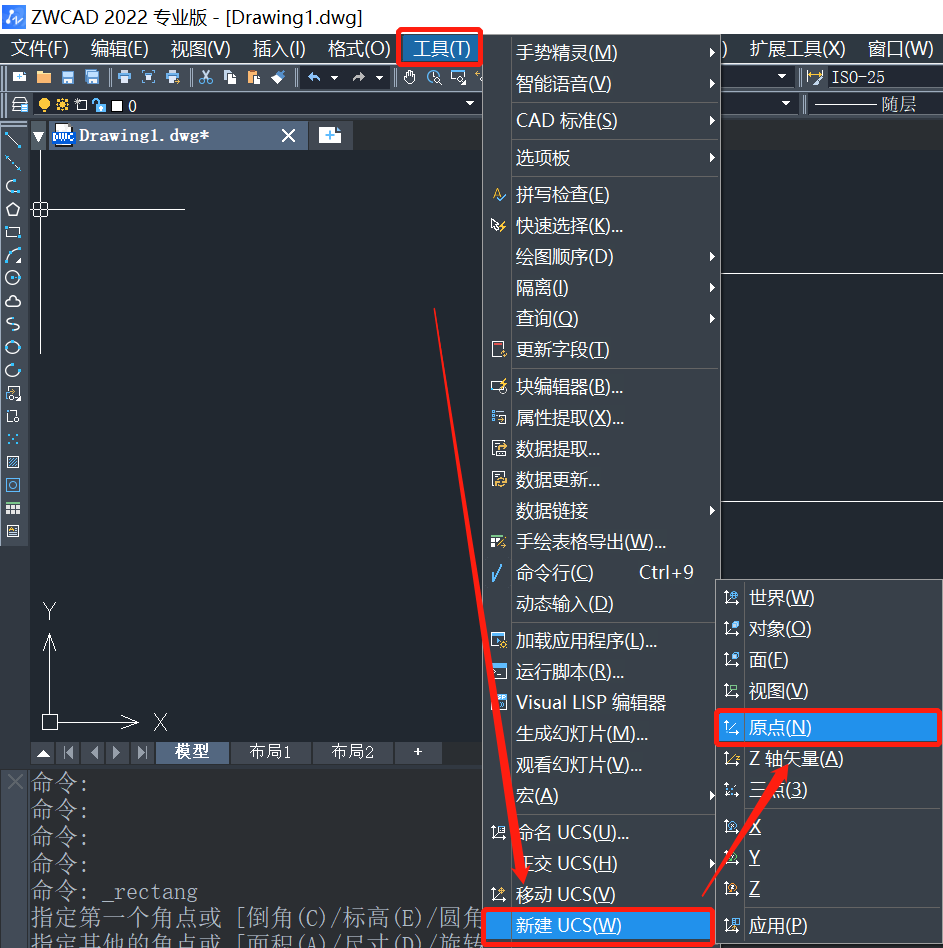
2.执行命令后,通过移动鼠标位置,我们就可以自由移动更改坐标系的位置,如图所示。
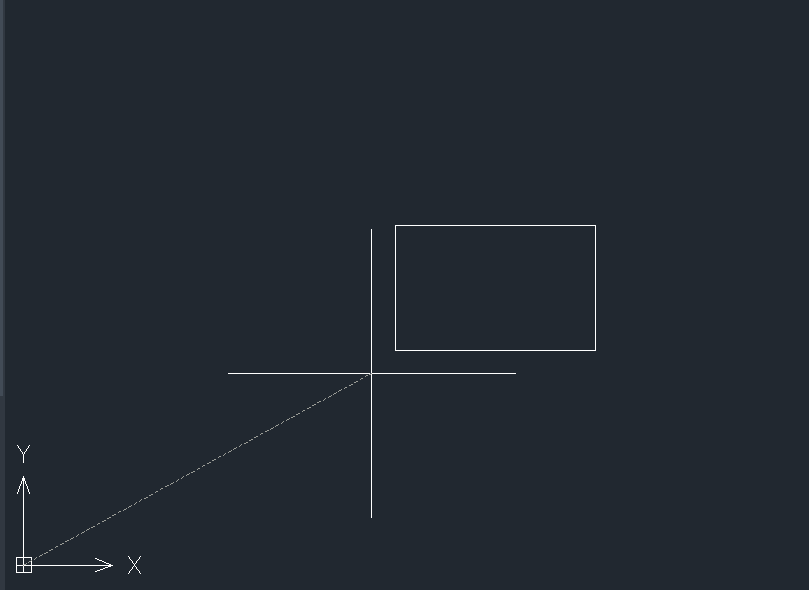
3.如果需要准确移动坐标系,则可以打开捕捉命令,如图所示即可捕捉到矩形的端点进行精准移动。
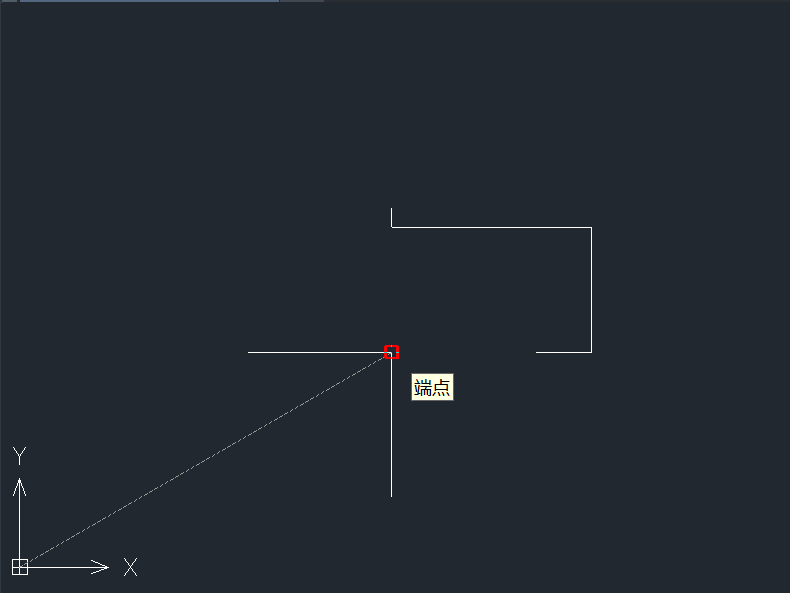
4.最后我们就可以看到坐标系已经被更改了,效果图如下。
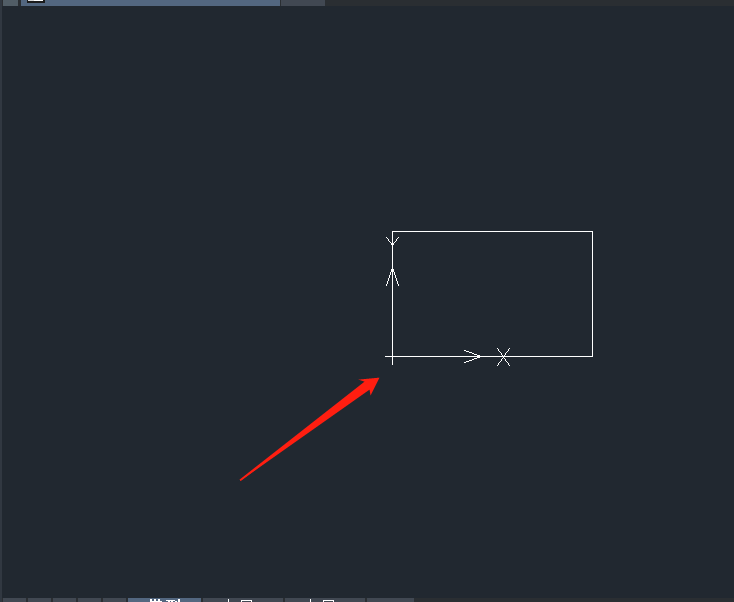
以上就是关于CAD中坐标基点如何更改的全部内容分享了,有需要的小伙伴可以参考以上图文教程操作练习,希望能够帮到大家。更多CAD资讯敬请关注中望CAD官网,小编将持续更新推送,丰富教程内容不要错过哦。
推荐阅读:CAD区域覆盖功能的使用介绍
推荐阅读:CAD圆角工具的使用方法


























